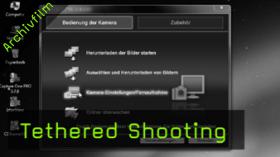iPad Tethered-Shooting mittels Eye-Fi-Karte
|
Ein FotoTV.Tech Beitrag |
"Verbundenes Fotografieren" mit Frank Werner |
Rock'n'Roll im Weischen Lischt |
|
F4 - Das Equipment: Damit wird Ralph sein Bild umsetzen |
Hinter den Kulissen mit Ralph Man |
Bildlooks direkt beurteilen können |
|
Michael Krone dreht den Bass auf |
Zusammenspiel von Develop Persona und Photo Persona |
Play it again... |
Wird geladen
iPad Tethered-Shooting
Bilder drahtlos direkt auf das iPad übertragen
In diesem Tutorial erklärt Fotolotsin Petra Vogt, wie man das iPad für ein Tethered-Shooting nutzen kann, um die Bilder nach dem Fotografieren direkt auf dem iPad betrachten zu können. Dazu muss die Kamera in die Lage versetzt werden, ein Funksignal auszusenden. Dieses geht entweder mit teurem Zusatzzubehör oder mit W-Lan (z.B. Eye-Fi).
Um das iPad und die Eye-Fi Karte miteinander zu verbinden, gibt es grundsätzlich zwei Möglichkeiten: zum einen die Direktverbindung (auch Ad-Hoc Modus genannt) und, falls vorhanden, über ein bestehendes WLAN Netzwerk eines normalen Routers. In diesem Beitrag wird vor allem die erste Methode gezeigt.
Bevor die Karte jedoch in die Kamera eingelegt werden kann, muss sie am Rechner entsprechend konfiguriert werden. Nachdem das erledigt ist, wird das iPad im WLAN Menü ebenfalls entsprechend eingerichtet. Um die Bilder letztendlich von der Kamera auf das iPad zu übertragen, muss entweder die kostenlose Eye-Fi App oder die kostenpflichtige ShutterSnitch App installiert werden.
Petra geht dabei näher auf ShutterSnitch ein, weil diese App tolle Zusatzfunktionen, wie automatischen Upload und Tagzuweisung, sowie eine Sternchenbewertung bereitstellt.